ዝርዝር ሁኔታ:
- ደረጃ 1 - ቁሳቁሶች እና መሣሪያዎች
- ደረጃ 2 መኪና ይገንቡ
- ደረጃ 3: የመሸጫ ወረዳዎች
- ደረጃ 4: በተካተተው ስርዓት ላይ ጥገኛዎችን ይጫኑ
- ደረጃ 5 - የማይንቀሳቀስ አይፒ አድራሻ ያዋቅሩ
- ደረጃ 6 ኮድ ወደ አርዱinoኖ ይስቀሉ
- ደረጃ 7 የወረዳ እና ኮምፒተርን ከመኪና ጋር ያያይዙ
- ደረጃ 8: VR አካባቢን ያዋቅሩ
- ደረጃ 9 ሁሉንም በአንድ ላይ ያሂዱ

ቪዲዮ: ምናባዊ እውነታ ቁጥጥር የሚደረግበት RC መኪና: 9 ደረጃዎች

2024 ደራሲ ደራሲ: John Day | [email protected]. ለመጨረሻ ጊዜ የተሻሻለው: 2024-01-30 07:31


እንደ ውስጠ -ህዋ ወይም እንደ ድንቅ ጉዞ የመሳሰሉትን የመቀነስ እና የእጅ ሙያ ለመሞከር አስበው ያውቃሉ? ደህና ፣ ይህ በአጭር ማሳወቂያ ላይ እንደሚያገኙት ያህል ቅርብ ይመስለኛል!
ቅልብጡ እዚህ አለ -
ከእውነተኛው እውነታ የትእዛዝ መሥሪያ የተሞከረ የእውነተኛ ህይወት የርቀት መቆጣጠሪያ መኪና። ይህ ማለት በ VR የጆሮ ማዳመጫ ላይ መታጠፍ ፣ በ RC መኪና ላይ መቀያየርን ያንሸራትቱ ፣ ከዚያ በቀጥታ ከቪዲዮ ምግብ በቀጥታ ወደ ፊትዎ ከቪአርኤል አብራሪ ማድረግ ይችላሉ።
በ VR መኪና ላይ ሊቆጣጠሯቸው የሚችሏቸው እኔ የተተገበርኳቸው ነገሮች አሉ።
- ጎማዎች
- ቀንድ
- መብራቶች
እነዚህ ሁሉ በቪአርአይ ውስጥ አንድ ዓይነት አዝራር ወይም ማንሻ አላቸው ፣ መኪናውን ለማሽከርከር ወይም ለመቀየር ይችላሉ።
ለሙሉ ሪፖ እና ለተጨማሪ መረጃ Github ን እና የእኔን ድር ጣቢያ ይመልከቱ!
ደረጃ 1 - ቁሳቁሶች እና መሣሪያዎች


መካኒካል
4 የጎማ ድራይቭ የሻሲ ኪት
ኤሌክትሪክ
- የጎማ ኢንኮደር
- 3S 1300mAh ባትሪ
- አርዱዲኖ ኡኖ
- አርዱዲኖ የሞተር ጋሻ
- Piezo የኤሌክትሪክ Buzzer
- አነስተኛ LED
- XT60 አያያctorsች
- ጨምር / ባክ መቀየሪያ
ኮምፒውተር ፦
- ማንኛውም የተከተተ የኮምፒተር ስርዓት: Raspberry Pi, Jetson Nano, ወዘተ.
- የዩኤስቢ ካሜራ (ተመራጭ - 180 ዲግሪ ካሜራ)
መሣሪያዎች / ተጨማሪዎች
- የብረታ ብረት
- አንዳንድ የ VR ማዋቀር - እኔ የ Oculus ስምጥ አለኝ
- መልቲሜትር
ደረጃ 2 መኪና ይገንቡ


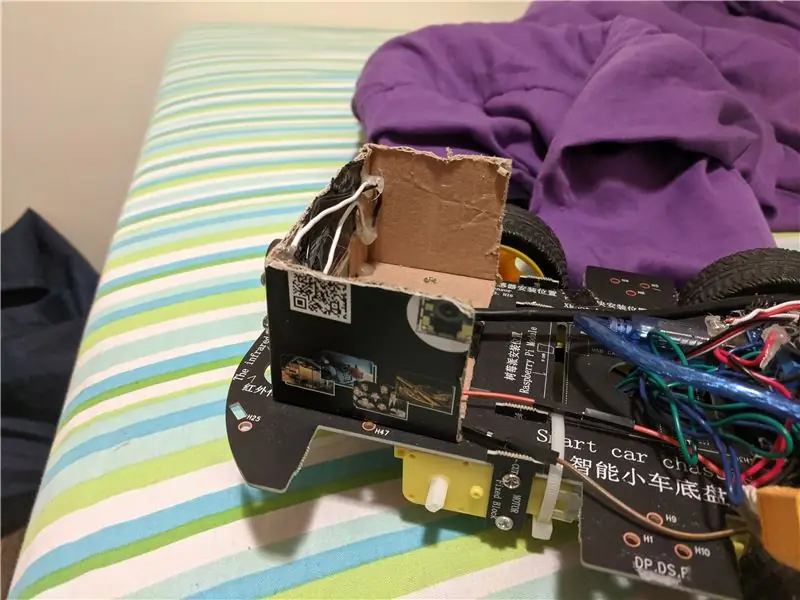
ለመኪናው chassis ለመገንባት እጅግ በጣም ቀላል ነው። በሚሰጧቸው ትሮች በኩል ሞተሮችን ከዋናው ቦርድ ጋር ማያያዝ ብቻ ያስፈልግዎታል። መንኮራኩሮችን እና ሞተሮችን ካያያዙ በኋላ ካሜራውን ከመኪናው ፊት ለፊት ለማያያዝ አንድ ነገር ያስፈልግዎታል።
ካሜራው የገባበትን የካርቶን ሣጥን ተጠቅሜበታል። አንድ ትልቅ የ L ቅርፅን ቆር cut ለካሜራ በደንብ እንዲቆፍረው ጉድጓድ ቆረጥኩ። ከዚያ በኋላ ካሜራውን ብቻ መክተት እና በቦታው ላይ ለማቆየት በጀርባው ውስጥ አንድ ቴፕ ማስቀመጥ ይችላሉ። ከፈለጉ ፣ ለራስዎ የፊት መብራቶች እንዲሁ ቀዳዳዎችን ማስገባት ይችላሉ ፣ ወይም ከዚያ በኋላ የሽቦውን ርዝመት ሲለኩ ያድርጉት።
እንዲሁም የመንኮራኩር መቀየሪያውን ከአንዱ ጎማዎች ጋር ማያያዝ ያስፈልግዎታል። ምንም ለውጥ የለውም ፣ እኔ በግራ የግራ ጎማ ላይ አስቀምጫለሁ። በተሽከርካሪው ትክክለኛ ዘንግ ላይ መግነጢሳዊውን ዲስክ ማስቀመጥ ያስፈልግዎታል ፣ እና ኢንኮደሩ ከእሱ አጠገብ ካለው መኪና ጋር መያያዝ አለበት። እሱ በጣም ጥሩ ተቀባይ ነው ፣ ስለሆነም በእሱ ላይ በትክክል መቆም አያስፈልገውም ፣ ግን በተቻለ መጠን ቅርብ ነው። በቴፕ እና በዚፕ ማሰሪያ የእኔን ኢንዶደር አስጠበቅኩ። ኢንኮደሩ የመኪናችንን ፍጥነት ለመለካት የምንጠቀምበት ነው።
ደረጃ 3: የመሸጫ ወረዳዎች
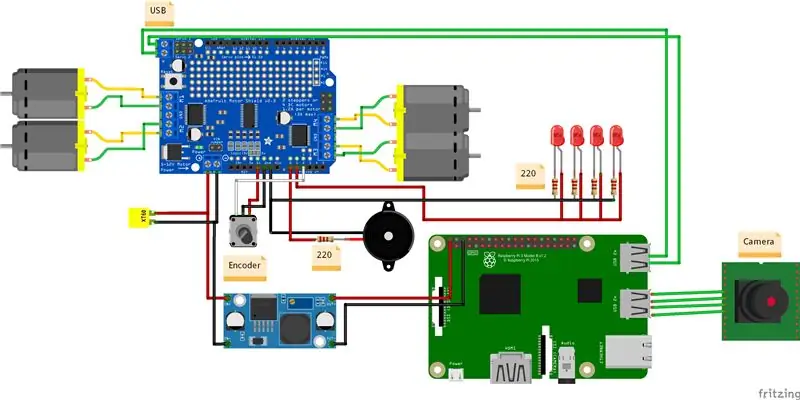
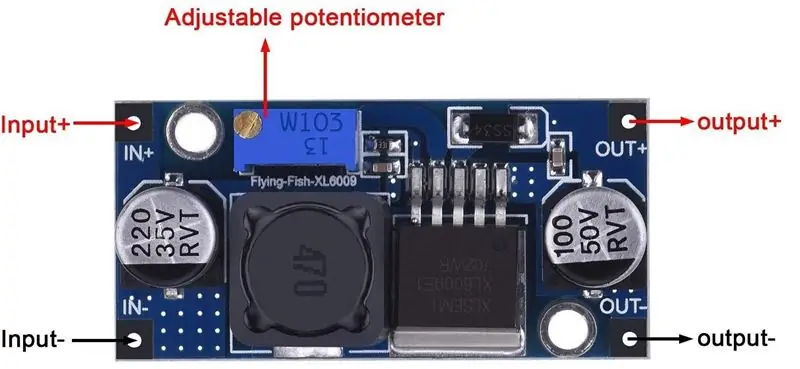
ይህ ክፍል በጣም አድካሚ ነው ፣ ግን የተወሳሰበ አይደለም። ስዕሉን ከተከተሉ እና ሽቦዎን ከመቁረጥዎ በፊት ሁሉንም ነገር ከለኩ ፣ በጣም መጥፎ አይደለም።
ይህንን በሚያደርጉበት ጊዜ ትክክለኛውን ቮልቴጅ ለማውጣት የባንክ መቀየሪያዎን መለካት አለብዎት። Raspberry Pi እና Jetson Nano ሁለቱም 5v ወደ ውስጥ ይወስዳሉ ፣ ግን የእኛ ባትሪ 11.1v ላይ ነው። ስለዚህ ፣ የኤሌክትሮኒክስ ዕቃዎቻችንን አለመጠበሳችንን ማረጋገጥ አለብን። ይህንን ለማድረግ ባትሪዎን ወደ ባክ መቀየሪያ ግቤት ጎን ያስገቡ። ባትሪው በሚሰካበት ጊዜ ፣ የባትሪ መቀየሪያውን የውጤት ጎን ለመለካት የእርስዎን መልቲሜትር ይጠቀሙ። የውጤት ቮልቴጁ 5 ቮ እስኪሆን ድረስ ፖቲኢንቲሜትርን በባክ መቀየሪያው ላይ ለማዞር ትንሽ ጠፍጣፋ ጭንቅላት ዊንዲቨር ይጠቀሙ። አንዴ ውፅዋቱ ትክክል ከሆነ ፣ ከዚያ በኋላ ፖቲዮቲሜትር ማዞር የለብዎትም።
ደረጃ 4: በተካተተው ስርዓት ላይ ጥገኛዎችን ይጫኑ
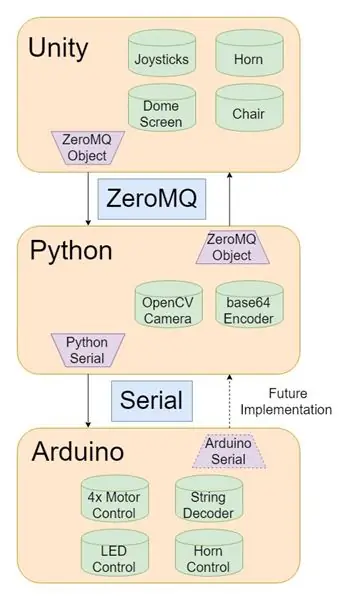
እዚህ ለማድረግ በጣም ብዙ አይደለም ፣ ግን አሁንም በማይታመን ሁኔታ አስፈላጊ ነው።
በመጀመሪያ ከአሁን በኋላ በራስ -ሰር እንዲገናኝ ከሚጠቀሙበት ራውተር ጋር መገናኘቱን ያረጋግጡ።
ከዚያ ተርሚናል ይክፈቱ እና የሚከተለውን ይተይቡ
sudo ተስማሚ ዝመና
sudo apt install openssh-server ን ይጫኑ
sudo apt install python-pip pip install numpy pip install opencv-python pip install pyzmq
እነዚህ ነገሮች አንዴ ከተጫኑ ፣ አርዱዲኖ ወደየትኛውም ወደብ ቢሰካ ሁል ጊዜም መታወቁን ማረጋገጥ አለብን። ስለዚህ ፣ UDEV ህጎች የሚባሉትን እንጽፋለን። እነዚህ ነገሮች ሲሰኩ ምን እንደሚሆን የሚቆጣጠሩ የእርስዎ ስርዓተ ክወናዎች ህጎች ናቸው። አርዱዲኖ ሲሰካ መለየት እና እሱን ለማግኘት ስም መስጠት እንፈልጋለን። ያ ስም “arduino_0” ይሆናል። ይህንን ለማድረግ የአርዲኖን የውስጥ መለያ ቁጥር እንጠቀማለን።
udevadm መረጃ -a -n /dev /ttyUSB1 | grep '{serial}' | ራስ -n1
ይህ ለተከታታይ ቁጥሩ ዋጋን ይተፋል ፣ ይቀጥሉ እና ያንን እሴት ይቅዱ።
ከዚያ “99-usb-serial.rules” የተባለ ፋይል ማረም (ወይም ከሌለ መፍጠር) አለብን። ይህ ፋይል የሚኖረው በሚከተለው የፋይል ዱካ "/etc/udev/rules.d/99-usb-serial.rules" ውስጥ ነው። እንደጠቀስኩት ፣ ያ ፋይል ከሌለ ፣ እሱን ይፍጠሩ እና በሚከተለው መስመር ላይ ይለጥፉ VALUE_FROM_ABOVE ከቀድሞው እሴትዎ ተተክቷል።
SUBSYSTEM == "tty" ፣ ATTRS {serial} == "VALUE_FROM_ABOVE" ፣ SYMLINK+= "arduino_0"
ይህ ለስርዓተ ክወናው ይነግረዋል ይህንን ልዩ የመለያ ቁጥር arduino_0 ብሎ ለመጥራት።
እዚህ የሚደረገው የመጨረሻው ነገር pushArucoVideoPullCommands.py ን ማውረድ እና በቀላሉ ተደራሽ በሆነ ቦታ ላይ ማስቀመጥ ነው። እኛ ወደ የተከተተ ስርዓት SSH ስንገባ የምናበቃው እዚያ ስለሆነ እኛ የቤትዎን ማውጫ ለተጠቃሚዎ እመክራለሁ።
ደረጃ 5 - የማይንቀሳቀስ አይፒ አድራሻ ያዋቅሩ
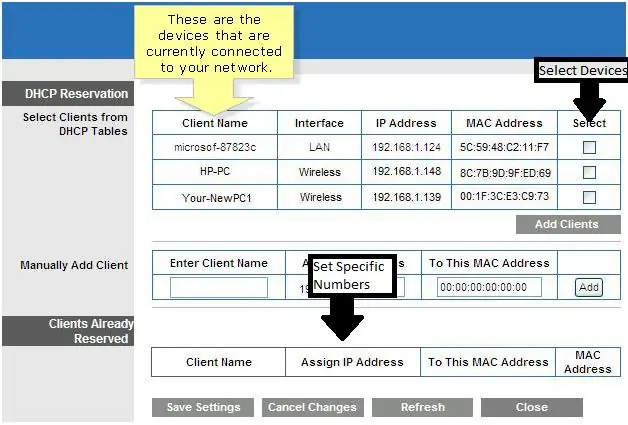
አሁን ሁሉም የሚወደው ክፍል ፣ አይፒ አድራሻ። ይህ ፕሮጀክት እንዲሠራ ፣ ኮዱ ምስሎችን እና የትእዛዝ ትዕዛዞችን የት እንደሚልክ ማወቅ አለበት ፣ እና ያ ማለት የእኛ መሣሪያዎች የማይንቀሳቀስ አይፒ ያስፈልጋቸዋል ማለት ነው።
የማይንቀሳቀስ አይፒን መሣሪያዎን ለመመደብ ብዙ መንገዶች አሉ ፣ ግን እኛ የመሬት ጣቢያችንን እና የተከተተ ስርዓታችንን የሚያገናኝ ራውተር ስላለን ፣ የተወሰኑ የአይፒ አድራሻዎችን በቀላሉ ለመስጠት ሊጠቀሙበት ይችላሉ።
ወደ ራውተርዎ የአስተዳዳሪ ክፍል ይሂዱ ፣ በተለምዶ (ለአብዛኞቹ ራውተሮች) ይህ የሚደረገው የድር አሳሽ በመክፈት እና ወደ “192.168.1.1” በመሄድ ነው። እንዲገቡ ይጠይቅዎታል ፣ እና ለአብዛኞቹ ራውተሮች የተለመደው መደበኛ የተጠቃሚ ስም እና የይለፍ ቃል “አስተዳዳሪ” ነው።
እዚያ እንደደረሱ ‹DHCP አገልጋይ› ወደሚጠቅሰው ነገር ይሂዱ። ይህ በእርስዎ ራውተር ላይ የሚሄድ እና ምን መሣሪያዎች ከእሱ ጋር እንደተገናኙ የሚከታተል ሂደት ነው ፣ ይህም ሁል ጊዜ ቋሚ ነው። እኛ የምንፈልጋቸውን መሣሪያዎች መምረጥ እንፈልጋለን። ስለ መሬት ጣቢያው ኮምፒተር እና የተከተተ ስርዓት ፣ እና ወደተያዘው የደንበኛ ክፍል ያክሏቸው። ይህ ከዚህ ራውተር ጋር በተገናኙ ቁጥር የማይንቀሳቀስ አይፒ ይሰጣቸዋል።
የተከተተውን ስርዓት IP ወደ 192.168.1.122 ማቀናበሩን ያረጋግጡ የመሬት ጣቢያው አይፒ ወደ ማንኛውም ነገር ሊዋቀር ይችላል።
ደረጃ 6 ኮድ ወደ አርዱinoኖ ይስቀሉ
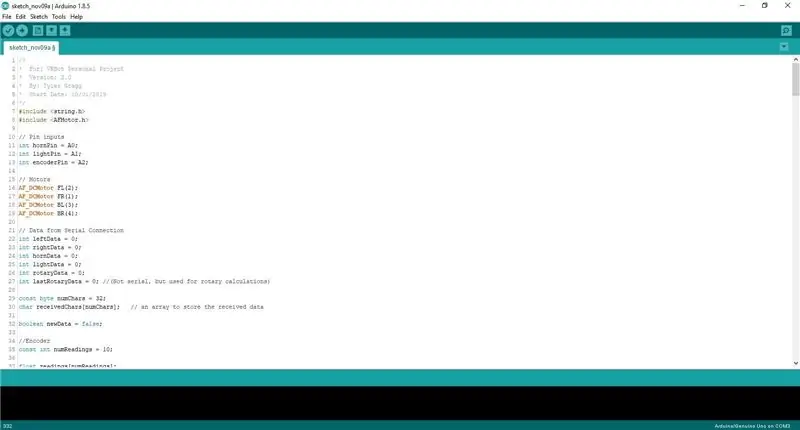
የአሩዲኖውን ኮድ ለመስቀል በመጀመሪያ ከሞተር ጋሻ ጋር ለመስራት ቤተመፃሕፍት መጫን አለብን።
በእርስዎ የአርዱዲኖ አይዲኢ ላይ ወደ Sketch-> ቤተ-መጽሐፍትን ያካትቱ-> ቤተ-ፍርግሞችን ያቀናብሩ… ከዚያ አዳፍ ፍሬ ሞተር ጋሻ ቤተ-መጽሐፍት ይፈልጉ። ይህንን ቤተ -መጽሐፍት ይጫኑ ፣ ከዚያ ኮዱን ወደ አርዱዲኖ ይስቀሉ ፣ ሌላ ምንም አያስፈልግም።
ደረጃ 7 የወረዳ እና ኮምፒተርን ከመኪና ጋር ያያይዙ
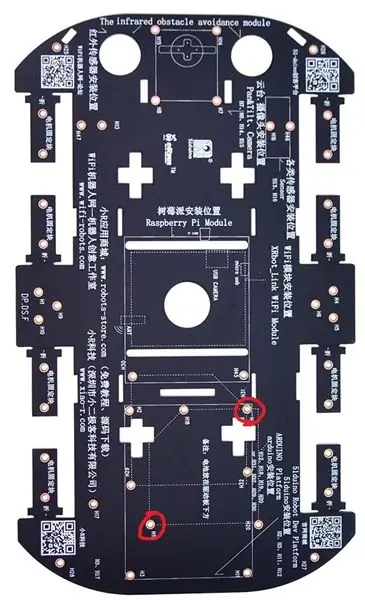
አሁን ወረዳው ተገንብቷል ፣ ሁሉንም በመኪናው ላይ ለማስቀመጥ ጊዜው አሁን ነው። እኔ አልዋሽም ፣ ብዙ ነገሮች በቴፕ ብቻ ተይዘዋል ምክንያቱም አንድ ላይ በፍጥነት በጥፊ መምታት ለእኔ በጣም ቀላል የሆነው ይህ ነው። ይህ በእንዲህ እንዳለ ፣ ከላይ በስዕሉ ላይ እንደሚታየው የመጫኛ ቀዳዳዎችን (መገጣጠሚያዎችን) ገጥሟል።
አብዛኛዎቹ ነገሮች በመኪናው አናት ላይ እንዲቀመጡ ማድረግ በጣም ቀላል ነው ፣ ስለዚህ ፣ ብዙ ቦታ ከሌለ አይጨነቁ።
ደረጃ 8: VR አካባቢን ያዋቅሩ
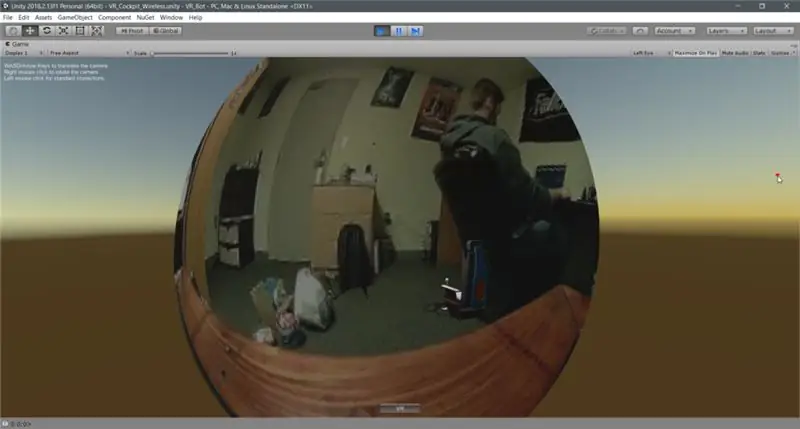
በየትኛው የቪአር ማዋቀር ላይ እንደደረሱበት ይህ ክፍል አንድ የተለየ litte ይመስላል። ጉዳዩ ምንም ይሁን ምን ፣ ይህንን ሶፍትዌር ለማዳበር SteamVR ን እጠቀም ነበር ፣ ስለዚህ ያንን መጫን ሊኖርብዎት ይችላል።
SteamVR ን እስከተጠቀሙ ድረስ መቆጣጠሪያዎቹ ከተለያዩ ተቆጣጣሪዎች ጋር መላመድ አለባቸው። መቆጣጠሪያዎቹን ወደ “እርምጃዎች” ካርታዎች አድርጌያለሁ ፣ ስለዚህ ፣ በንድፈ ሀሳብ ፣ ለሁሉም ሰው ይጣጣማል።
እርስዎ ብቻ ከግንባታ አንድነት ዓለም ጋር ፋይሉን ማውረድ እና መገልበጥ እና VR_Bot.exe ን ለማሄድ ዝግጁ መሆን ያስፈልግዎታል።
ደረጃ 9 ሁሉንም በአንድ ላይ ያሂዱ
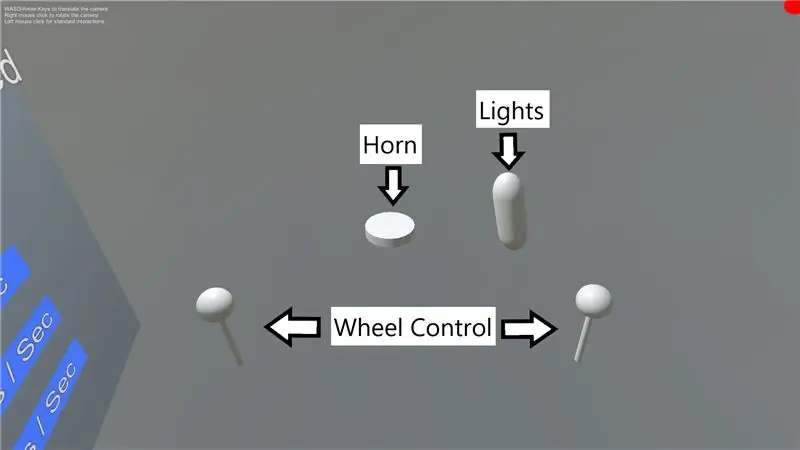

ስለዚህ ፣ አሁን የመኪናውን ቅንብር አግኝተናል ፣ እና የመሬት ጣቢያው ሁሉ ተጣብቆ ለመሄድ ዝግጁ ነው ፣ ይህንን መጥፎ ልጅ በእውነቱ እንዴት እናከናውናለን? ደህና ፣ ከምድር ጣቢያው እይታ ፣ እርስዎ ማድረግ ያለብዎት ከዚህ ቀደም ያየነውን የ VR_Bot.exe ፋይል ያሂዱ።
በተመሳሳይ ጊዜ ባትሪውን ወደተከተተው ስርዓት ማስገባት እና በራስ -ሰር እንዲነሳ እና ከእርስዎ ራውተር ጋር እንዲገናኝ ያስፈልግዎታል። አንዴ ከተነሳ SSH ወደ ውስጥ ያስገቡ። ይህንን ለመድረስ በመሬት ጣቢያው ላይ አንድ ዓይነት ተርሚናል ያስፈልግዎታል ፣ ጊትባሽን እመክራለሁ።
ኤስኤስኤች (Secure Shell) ማለት ደህንነቱ የተጠበቀ የርቀት ስርዓቶችን ለመድረስ ፕሮቶኮል ነው። በእኛ ሁኔታ ፣ ከመሬት ጣቢያው ወደ የተከተተ ስርዓት መዳረሻ ይሰጠናል። የበለጠ ለማወቅ እዚህ ጠቅ ያድርጉ።
የተከተተ ስርዓትዎን ያዋቀሩበትን የተጠቃሚ ስም ማወቅ ያስፈልግዎታል። ለ raspberry pi ነባሪው የተጠቃሚ ስም ‹ፒ› እና የይለፍ ቃል ‹እንጆሪ› ነው።
አንዴ ከተጫነ ተርሚናል ይክፈቱ እና የሚከተለውን ይተይቡ
ssh {የተከተተ ስርዓት የተጠቃሚ ስም }@192.168.1.122
ይህ በተካተተው ስርዓት ውስጥ ተርሚናል ይከፍታል።
እዚያ እንደደረሱ ቀደም ብለን የገለበጥነውን የፓይዘን ስክሪፕት ማከናወን ያስፈልግዎታል።
python/መንገድ/to/pushArucoVideoPullCommands.py
ያንን ካደረጉ በኋላ ፣ የተከተተው ስርዓት ምስሎችን ማፍሰስ እና ወደ መሬት ጣቢያው እና ወደ ትዕዛዞችን መቀበል ይጀምራል።
ከዚያ መንዳት እና መዝናናት ለመጀመር ጥሩ ነዎት!
የሚመከር:
DIY Arduino ብሉቱዝ ቁጥጥር የሚደረግበት መኪና - 6 ደረጃዎች (ከስዕሎች ጋር)

DIY Arduino በብሉቱዝ ቁጥጥር የሚደረግበት መኪና - ሰላም ወዳጆች! ስሜ ኒኮላስ ነው ፣ ዕድሜዬ 15 ዓመት ሲሆን የምኖረው በግሪክ አቴንስ ነው። ዛሬ አርዱዲኖ ናኖ ፣ 3 ዲ አታሚ እና አንዳንድ ቀላል የኤሌክትሮኒክስ ክፍሎችን በመጠቀም ባለ 2 ጎማ ብሉቱዝ የሚቆጣጠር መኪና እንዴት እንደሚሠሩ አሳያችኋለሁ! የእኔን ለመመልከት እርግጠኛ ይሁኑ
በ RasPberry Pi ላይ ምናባዊ እውነታ በ BeYourHero !: 19 ደረጃዎች (ከስዕሎች ጋር)

በ RasYberry Pi ላይ ምናባዊ እውነታ ከ BeYourHero ጋር! ወደ “ጀግናዎ ይሁኑ” እንኳን በደህና መጡ። ፕሮጀክት! ወደ ቀጣዩ የቨርቹዋል እውነታ ጥምቀት ለመግባት ዝግጁ ነዎት ብዬ ተስፋ አደርጋለሁ! ይህ ፕሮጀክት እርስዎ የሚወዱትን ማንኛውንም ምናባዊ ጀግና ሙሉ የምልክት ቁጥጥር ይሰጥዎታል።
ምናባዊ ሳጥን ምናባዊ ማሽን 6 ደረጃዎች

ምናባዊ ሳጥን ምናባዊ ማሽን - VirtualBox ን እንዴት እንደሚጭኑ እና እንደሚጠቀሙ ወደ መማሪያው እንኳን በደህና መጡ
ምናባዊ እውነታ የጆሮ ማዳመጫ-ጉግል ካርቶን 4 ደረጃዎች

ምናባዊ እውነታ የጆሮ ማዳመጫ-ጉግል ካርቶን-ሠላም ጓዶች እዚህ የ Google ካርቶን ፣ የቤት ውስጥ ምናባዊ እውነታ ማዳመጫ እንዴት ማድረግ እንደሚቻል ቀላል መማሪያ እዚህ አለ። በዚህ የጆሮ ማዳመጫ ውስጥ አስፈሪ ፊልም ማየት በጣም አሳዛኝ ይሆናል። እንዲሁም ሮለር ኮስተር ራይድ ቪዲዮ እንዲሁ የማይረሳ ተሞክሮ ይሆናል። ማስጠንቀቂያ
ለ Android (TfCD) ሂደትን በመጠቀም የተንቀሳቃሽ ምናባዊ እውነታ 7 ደረጃዎች (ከስዕሎች ጋር)

ለ Android (TfCD) ሂደትን በመጠቀም ተንቀሳቃሽ ምናባዊ እውነታ - ምናባዊ እውነታ (ቪአር) አስደሳች ሊሆኑ ከሚችሉ አዳዲስ ቴክኖሎጂዎች አንዱ የወደፊት ምርቶች ናቸው። ብዙ እድሎች አሉት እና ውድ የ VR መነጽሮች (ኦኩለስ ስምጥ) እንኳን አያስፈልጉዎትም። እራስዎን መሥራት በጣም ከባድ መስሎ ሊታይ ይችላል ፣ ግን መሠረታዊዎቹ
